Начало работы
Запуск интегрированной среды ProView32 осуществляется через меню Пуск(Windows): Пуск ->Программы -> Franklin Software -> ProView32. Далее необходимо создать новый файл. Для этого в разделе меню File выбираем пункт New, в появившемся окне выбираем Assembler Files (см. рис.1).
Рис. 1. Выбор типа программы
Новый файл необходимо сохранить на диск (File->Save as…), присвоив ему имя, состоящее из латинских букв и цифр, длина имени не должна превышать 8 символов, расширение файла - asm. Пример имени «Lab1.asm». Теперь можно приступать к написанию программы для микроконтроллера на языке Ассемблер. Рассмотрим простейшую программу ( Задание1 этих методических указаний). После того как текст программы набран и сохранен приступаем к компиляции программы - переводу текста в машинный код, предназначенный для загрузки в память программ микроконтроллера. Для компиляции программы необходимо выбрать пункт меню Project -> Build all. ProView отображает окно, показывая текущее состояние процесса. Когда процесс компиляции закончится, в окне сообщений (Message) (рис.3) отображается сообщение завершения. Если были обнаружены какие-нибудь ошибки, о них сообщается здесь же.
Рис. 3. Окно сообщений Message
Если программа не содержит ошибок, которые отображаются в окне то можно запускать отладчик (меню Debug -> Start). При первом запуске отладчика появится окно (см. рис. 4), в котором необходимо указать тип микроконтроллера (Microcontroller: 80c51), а также тактовую частоту (Frequency) в мегагерцах.
Рис. 4. Выбор типа контроллера и тактовой частоты
Запустив отладчик, мы видим несколько окон (см. рис. 5): - окно с текстом программы; - окно кода Code, в котором каждой инструкции на ассемблере соответствует её машинный код; - окно основных регистров Main Registers, в котором отображено текущее состояние каждого из регистров; В строке состояния показано время, за которое микроконтроллер выполнил команды программы с момента старта до курсора.
Используя меню View отладчика можно добавлять новые окна. Например, пункт меню View->Data dump позволяет отобразить окна с содержимым различных областей памяти данных микроконтроллера: Xdata – внешняя память (ОЗУ) данных; Data –внутренняя память данных (внутреннее ОЗУ); Sfr – область регистров специальных функций (РСФ); Bit – область прямо адресуемых битов. В наших заданиях необходимо вводить тестовые числа в ячейки памяти ОЗУ(внутренней памяти данных) для проверки правильности работы написанных программ. Для этого выбираем пункт меню View->Data dump-> Data view (рис.6). В окне Data view отображается содержимое ячеек ОЗУ, которое группируется по 8 ячеек в строке с указанием адреса первой ячейки в группе (адрес указан слева с двоеточием).
Рис. 5 Экран режима Debug
Для проверки задания 1: [(20H)*10H – (21H)/07H] → (22H) необходимо загрузить тестовые числа в ячейки с адресами 20H и 21H (например, в (20H) загрузим 05H, а в (21H) загрузим С4H (см. рис.6)). При вводе данных в ячейки не забываем нажимать кнопку ENTER на клавиатуре.
Рис. 6 Окно отображения содержимого ячеек ОЗУ Data view
Для удобства работы оптимизируем содержимое экрана: окно кода Code для работы в нашем курсе работ нам не нужно, поэтому его можно свернуть в трей, далее подгоним размеры окна с программой так, чтобы были видны команды и хватило места для окон Data view и Main Registers (см. рис.7). Перед запуском программы необходимо нажать кнопку Animate Так как по условию задания 1: [(20H)*10H – (21H)/07H] → (22H) результат запоминается в ячейке с адресом 22H, то смотрим содержимое этой ячейки после выполнения программы в окне Data view. На рис.7 в этом окне результат равен 34Н.
Рис.7 Окно Debug после выполнения программы
Для проверки этого результата вызываем калькулятор Windows через меню Пуск(Windows): Пуск ->Программы -> Стандартные -> Калькулятор. Переводим его в инженерный режим(рис. 8). Переводим в режим работы в шестнадцатеричной системе счисления (переключатель Hex) и ограничиваем размер чисел одним байтом (переключатель 1байт).
Рис.8 Окно калькулятора Windows Программу проверяем в соответствии с заданием с соблюдением приоритетов. По условию задания 1: [(20H)*10H – (21H)/07H] → (22H) первыми по приоритету необходимо выполнить умножение и деление, а затем вычитание. Выполним эти дейтвия с тестовыми данными и запишем подробно результаты промежуточных вычислений: 05Н*10Н=50Н С4Н:07Н=1СН 50Н-1СН=34Н Как видим, результат расчетов совпал с результатом в окне Data view, что говорит о правильности программы. Если результат не совпадает, то необходимо выяснить причину ошибки. Отладку программы в этом случае удобно производить в пошаговом режиме (кнопка Step into Если во время отладки программы выяснилось, что алгоритм необходимо скорректировать, то следует прервать процесс отладки, выбрав пункт меню Debug->Terminate. После внесения необходимых изменений программу необходимо повторно откомпилировать (пункт меню Project -> Build all) и повторить процесс отладки. Если ваша программа достаточно большая и требуется отладить только некоторые её фрагменты, то обычно используют точки останова (Breakpoint), которые устанавливают в начале интересующего фрагмента программы. При этом переход к точке останова производится нажатием кнопки GO (Ctrl-F9).
6. СПИСОК ЛИТЕРАТУРЫ 1. Сташин В.В., Урусов А.В.Молногонцева О.Ф. "Проектирование цифровых устройств на одно кристальных микроконтроллерах" – М.:Энергоатомиздат 1990. - 224с. 2. Самофалов К.Г. "Микропроцессоры" - Киев: Техника, 1986. - 278с. 3. Каган Б.Н., Сташин В.В. "Основы проектирования микропроцесорных устройств автоматики." - М.: Энергоиздат 1987. - 304 с. 4. Справочник под редакцией Хвощ С.Т. "Микропроцессоры и микроЭВМ в системах автоматического управления." - Л.: Машиностроение, 1987. -640 с. 5. Микушин А. В. Занимательно о микроконтроллерах. — СПб.: БХВ - Петербург, 2006. — 432 с. 6. Белов А.В. Конструирование устройств на микроконтроллерах — Санкт - Петербург: Наука и техника, 2005. - 256 с. 7. "Полупроводниковые приборы. Диоды. Оптоэлектронные приборы" / А.Б.Гитцевич и др. - М.: Радио и связь, 1988. - 592 с. 2. Шило В.Л. "Полупроводниковые цифровые микросхемы. Справочник." - М.: Радио и связь. 1987. - 352 с. 3. "Микропроцессоры в 3х томах для техн. вузов" /В.Д. Вернер и др. под редакцией А.Н. Преснухина -Минск: Высшая школа. 1987-303с. ил.
|



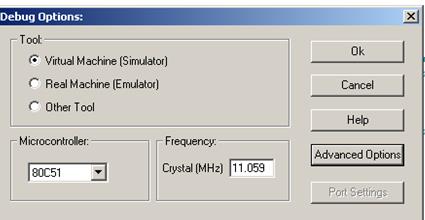
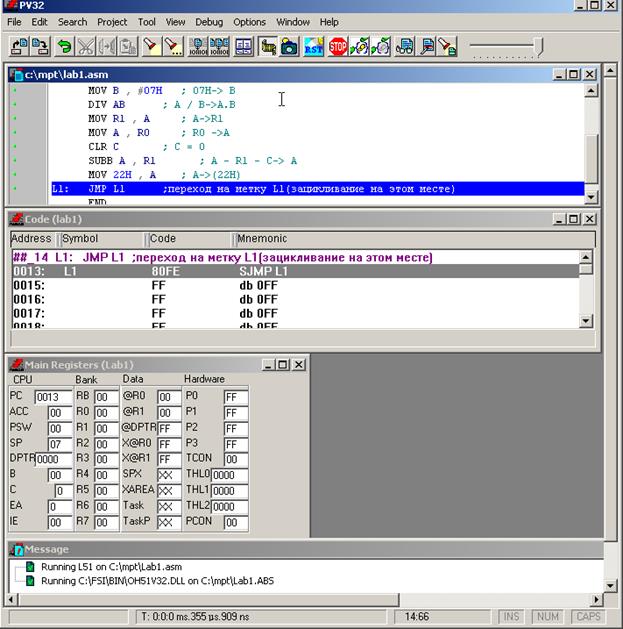

 , затем нажать кнопку сброса Reset
, затем нажать кнопку сброса Reset  и запустить программу кнопкой Run
и запустить программу кнопкой Run  .
.
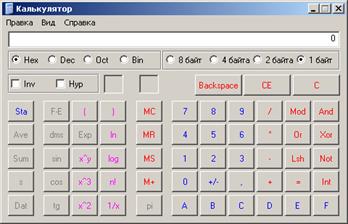
 или F7). Если вы используете пошаговый режим, то при каждом нажатии кнопки F7 будет выполняться только одна инструкция на языке ассемблера. При этом в открытых вами окнах с регистрами и содержимым памяти будет обновляться информация в соответствии с ходом выполняемой программы. Сравнивая результаты выполнения шага по содержимому в окне Main Registers с результатами промежуточных вычислений выявляем ошибки в вашей программе.
или F7). Если вы используете пошаговый режим, то при каждом нажатии кнопки F7 будет выполняться только одна инструкция на языке ассемблера. При этом в открытых вами окнах с регистрами и содержимым памяти будет обновляться информация в соответствии с ходом выполняемой программы. Сравнивая результаты выполнения шага по содержимому в окне Main Registers с результатами промежуточных вычислений выявляем ошибки в вашей программе.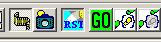 Переход может занять от нескольких секунд до нескольких минут, однако он будет быстрее, чем в режиме пошаговой отладки.
Переход может занять от нескольких секунд до нескольких минут, однако он будет быстрее, чем в режиме пошаговой отладки.


